- Unity User Manual (2017.2)
- 在 Unity 中操作
- 主要窗口
- Hierarchy 窗口
Hierarchy 窗口

Hierarchy 窗口会列出当前场景中的每个游戏对象(在本指南中称为“对象”)。其中一些对象是资源文件的直接实例(如 3D 模型),其他则是预制件的实例,这是构成游戏大部分内容的自定义对象。在场景中添加和删除对象时,这些对象也会在层级视图中相应显示和消失。
默认情况下,对象在 Hierarchy 窗口中按其生成顺序列出。可以通过向上或向下拖动对象,或通过使对象成为“子”或“父”对象来对其重新排序(见下文)。
父子化
Unity 使用一种称为父子化的概念。创建一组对象时,最顶层对象或场景被称为“父对象”,而在其下面分组的所有对象被称为“子对象”或“子项”。还可以创建嵌套的父子对象(称为顶级父对象的“后代”)。
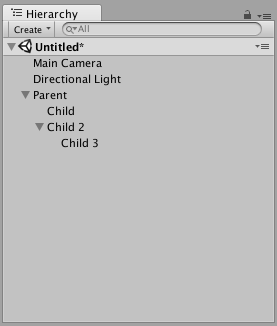
单击父对象的下拉箭头(位于其名称的左侧)可显示或隐藏其子项。在按住 Alt 键的同时单击下拉箭头可以切换父对象的所有后代对象(不仅仅包括直接子对象)的可见性。
设定子对象
要使任何对象成为另一对象的“子项”,请将目标子对象拖放到层级视图中的目标父对象上。
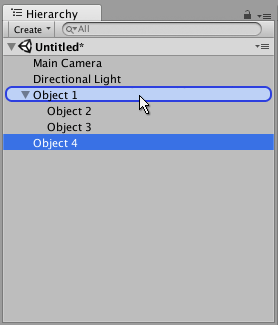
还可以将对象拖放到其他对象旁边,使这些对象成为“同级”:即同一父对象下的子对象。将对象拖到现有对象的上方或下方,直到出现水平蓝线,然后将对象放下,即可将其放在现有对象旁边。
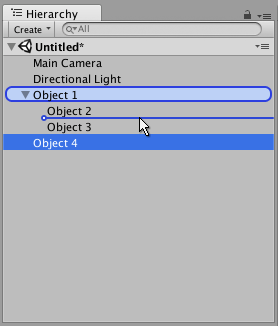
子对象会继承父对象的移动和旋转。要了解与此相关的更多信息,请参阅关于变换组件的文档。
字母数字排序
Hierarchy 窗口中对象的顺序可以更改为字母数字顺序。在菜单栏中,选择 Edit > Preferences(在 Windows 中)或者选择 Unity > Preferences(在 OS X 中),启动 Preferences 窗口。选中 Enable Alpha Numeric Sorting。
选中此复选框时,Hierarchy 窗口的右上角会出现一个图标,允许在 Transform 排序(默认值)或 Alphabetic 排序之间切换。

多场景编辑
可以在 Hierarchy 窗口中同时打开多个场景。要查找与此相关的更多信息,请参阅多场景编辑页面。